Cách khắc phục sự cố kết nối Bluetooth trên Windows 10

Khắc phục sự cố Bluetooth trên Windows 10 với các bước đơn giản nhưng hiệu quả, giúp thiết bị kết nối trở lại bình thường.
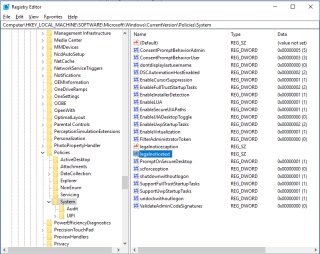
Bạn muốn kích hoạt màn hình đăng nhập Windows của mình bằng cách thay đổi thông báo và phông chữ trên màn hình? Không biết phải làm như thế nào? Có, bạn có thể thay đổi nó. Vì vậy, nếu bạn cảm thấy mệt mỏi khi nhìn thấy màn hình cũ với thông báo và phông chữ mặc định và tìm kiếm một sự thay đổi, thì bạn đã đến đúng nơi.
Trong bài đăng này, chúng tôi đã liệt kê các bước để thay đổi phông chữ & màn hình đăng nhập Windows trên máy tính Windows 10 của bạn.
Làm thế nào để sửa đổi màn hình đăng nhập trên Windows 10?
Bạn có hai tùy chọn để sửa đổi trên màn hình đăng nhập Windows 10, nền và thông báo.
Thông báo màn hình đăng nhập
Bạn luôn có thể thay đổi thông báo màn hình đăng nhập Windows 10, bất kể bạn đang sử dụng thiết bị Windows nào. Một thông điệp tùy chỉnh có thể phục vụ nhiều mục đích từ thông điệp kinh doanh đến thông điệp vui nhộn. Nó cũng có thể mang tính thông tin, chẳng hạn như kể điều gì đó về bạn.
Lưu ý: Tùy chỉnh sẽ không thay đổi màn hình đăng nhập. Thay vào đó, bạn sẽ nhận được một màn hình ngay trước màn hình đăng nhập thông thường, với lời nhắc OK.
Các bước để tùy chỉnh thông báo màn hình đăng nhập trên Windows 10
Bước 1: Nhấn phím Windows và phím R để mở cửa sổ Run. Khi cửa sổ Run xuất hiện, hãy nhập regedit để mở Registry Editor. Bấm OK.
Bước 2: Sau khi Trình chỉnh sửa sổ đăng ký hoạt động, hãy điều hướng đến HKEY_LOCAL_MACHINE từ phía bên trái của bảng điều khiển.
Bước 3: Nhấp vào HKEY_LOCAL_MACHINE, theo đường dẫn - Phần mềm-> Microsoft-> Windows-> Phiên bản hiện tại -> Chính sách -> Hệ thống.
Bước 4: Nhấp vào Hệ thống, ở phía bên phải của bảng điều khiển, tìm mục đăng ký, legalnoticecaption.
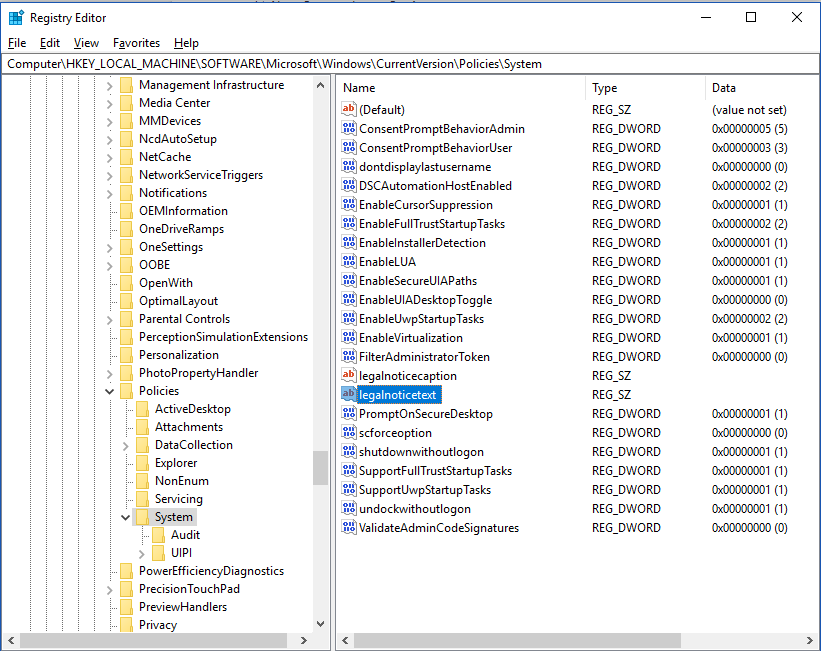
Bước 5: Sau khi định vị, hãy nhấp chuột phải vào nó và từ menu ngữ cảnh, chọn Sửa đổi. Bạn sẽ nhận được đầu vào Dữ liệu Giá trị, bạn có thể thêm một tin nhắn mới.
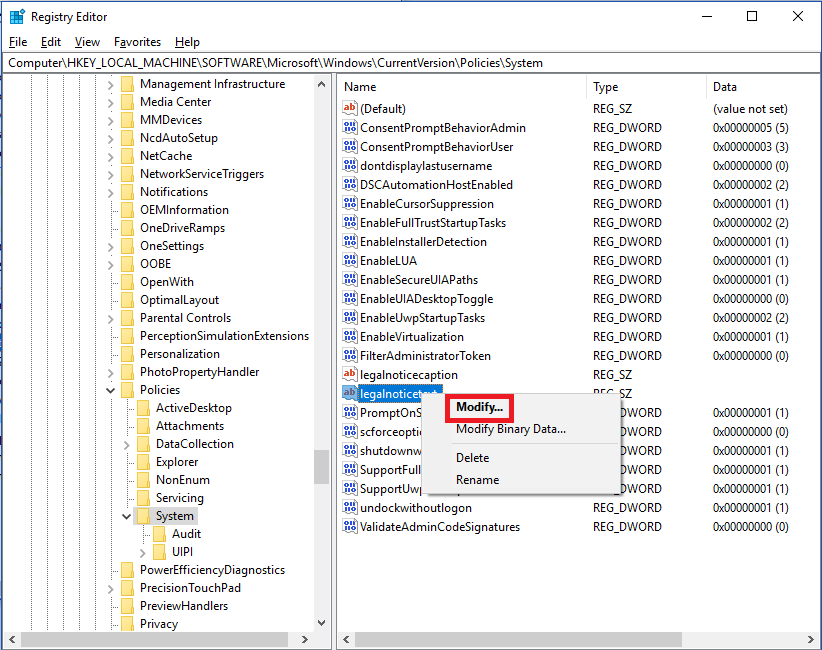
Bước 6: Tiếp theo, xác định vị trí legalnoticetext trên cửa sổ. Nhấp chuột phải để nhận menu ngữ cảnh và sau đó chọn Sửa đổi. Bây giờ bạn có một tùy chọn để nhập một tin nhắn toàn diện.
Nó có thể là bất cứ điều gì, ví dụ, “máy tính này thuộc về Srishti Sisodia” hoặc “Đừng chạm vào máy tính của tôi” Thông báo phải phục vụ mục đích của bạn và thực hiện công việc.
Xem thêm:-
Ứng dụng Windows Logon là gì? Thông thường mọi người không biết đến Windowslogon.exe. Windowslogon.exe là một quy trình hệ thống xử lý rất nhiều tác vụ quan trọng liên quan đến ...
Bước 7: Khi bạn đã hài lòng với thông báo, hãy nhấp vào OK để xác nhận, sau đó đóng Trình chỉnh sửa sổ đăng ký.
Bạn cần khởi động lại máy tính của mình để các thay đổi có hiệu lực.
Khi máy tính của bạn khởi động lại, bạn sẽ thấy thông báo hiển thị trên màn hình đăng nhập. Bạn cần nhấn OK để đến màn hình đăng nhập.
Nền màn hình đăng nhập
Bạn cũng có thể thực hiện các thay đổi đối với nền đăng nhập trên Windows 10
Bước 1: Nhấn Windows và I để nhận Cài đặt.
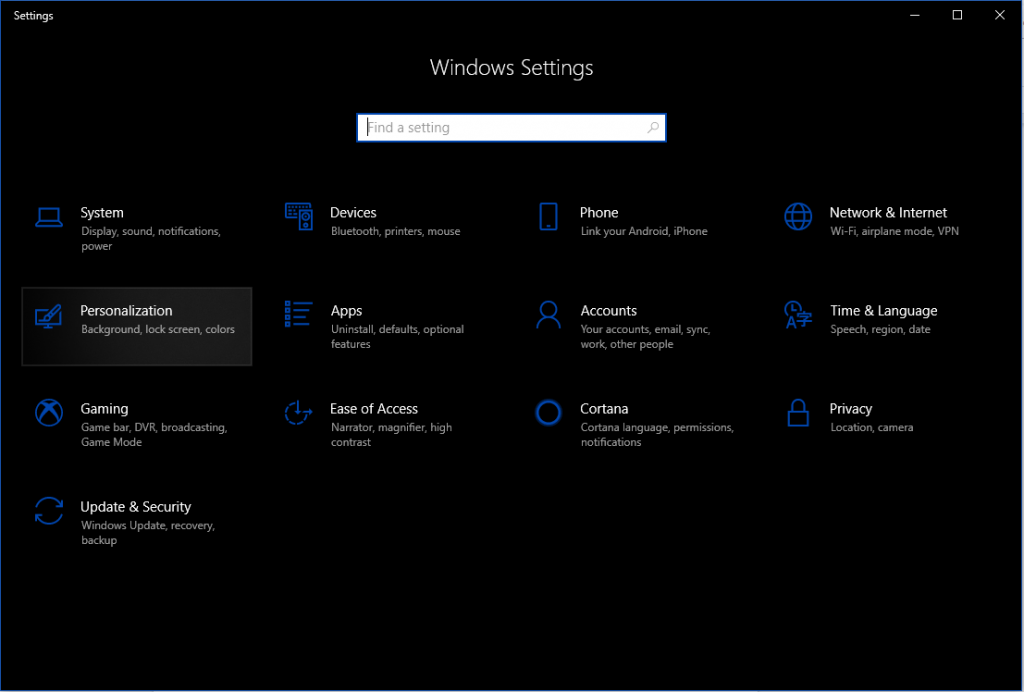
Bước 2: Chọn Cá nhân hóa từ Cửa sổ Cài đặt.
Bước 3: Từ phía bên trái của bảng điều khiển, nhấp vào Màn hình khóa.
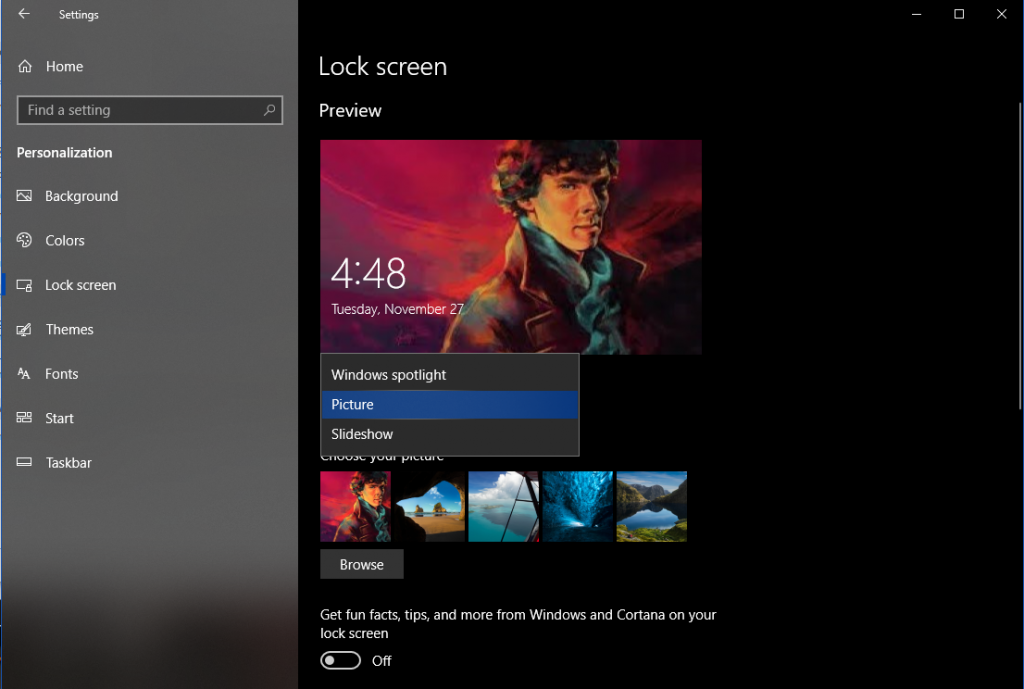
Bước 4: Bạn sẽ nhận được tùy chọn Nền và một menu thả xuống bên dưới.
Bước 5: Nó sẽ có ba tùy chọn là Windows Spotlight, Slideshow và Picture.
Nếu bạn đặt trình chiếu hoặc hình ảnh làm Nền, thì bạn có thể chọn hình ảnh từ thư viện của riêng mình.
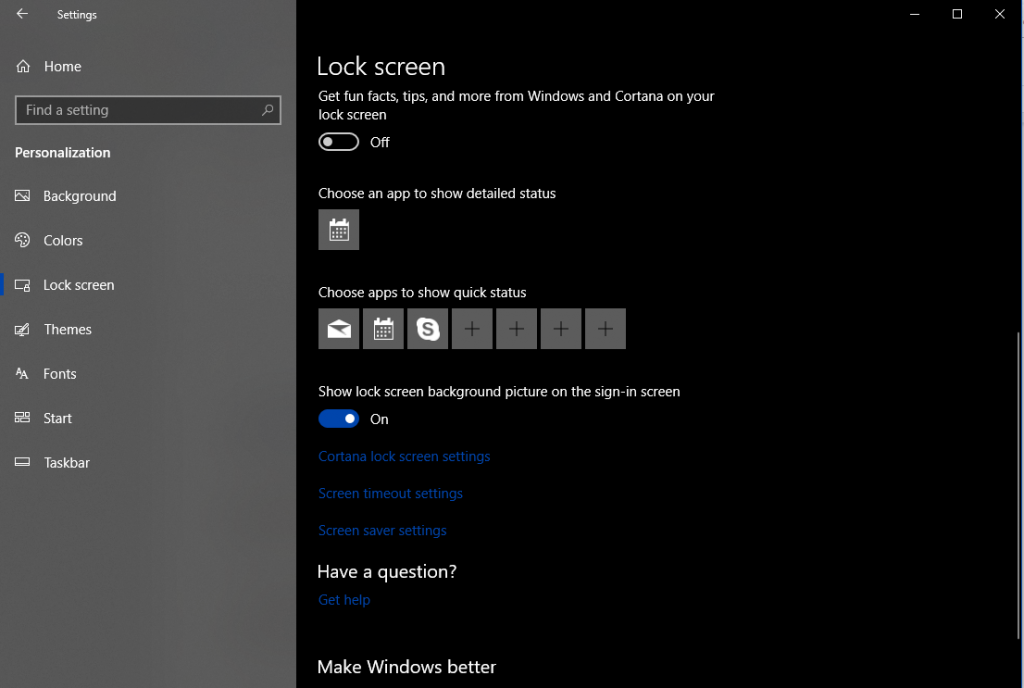
Bước 6: Khi bạn đã chọn một hình ảnh hoặc một trình chiếu, bạn phải đảm bảo rằng “Hiển thị Hình nền Màn hình Khóa trên Màn hình Đăng nhập” đã được bật. Khi quá trình hoàn tất, hãy đóng cửa sổ Cài đặt.
Xem thêm:-
Cách sửa lỗi Start menu của Windows 10 Không ... Với các bản cập nhật thường xuyên mà Windows 10 mang lại trong năm nay, một số vấn đề cũng đã được triển khai. Hôm nay chúng tôi đang giải quyết ...
Rất tiếc, bạn không thể thay đổi phông chữ của văn bản màn hình Đăng nhập vì những thay đổi mà chúng tôi có thể thực hiện trên Windows 10 bị giới hạn khi thực hiện thay đổi trên màn hình Đăng nhập.
Vì vậy, bằng cách này, bạn có thể thực hiện các thay đổi đối với thông báo và nền của màn hình đăng nhập Windows để cá nhân hóa màn hình đăng nhập theo sở thích của bạn. Nếu bạn gặp bất kỳ vấn đề nào trong khi thực hiện các bước, hãy cho chúng tôi biết trong phần bình luận bên dưới.
Khắc phục sự cố Bluetooth trên Windows 10 với các bước đơn giản nhưng hiệu quả, giúp thiết bị kết nối trở lại bình thường.
Làm thế nào để nhận trợ giúp trong Windows 10 là một câu hỏi cần thiết. Đọc tiếp để tìm ra phương pháp tốt nhất giúp giải quyết các vấn đề liên quan đến Microsoft Windows 10.
Blog này sẽ giúp người dùng khắc phục Trình điều khiển thiết bị I2C HID không hoạt động trên Windows 11 bằng các bước được chuyên gia khuyến nghị nhanh chóng và đơn giản để làm theo.
Nếu bạn đang gặp phải vấn đề về âm thanh trên máy tính thì có lẽ đã đến lúc cập nhật trình điều khiển âm thanh trên Windows 10.
Tìm hiểu cách khắc phục bộ điều khiển trò chơi không hoạt động trên PC Windows của bạn và thưởng thức các trò chơi yêu thích của bạn mà không bị gián đoạn.
Bạn muốn biết cách khôi phục dữ liệu từ ổ cứng ngoài? Hãy đọc phần này để có được phần mềm khôi phục ổ cứng Windows 10 tốt nhất để định dạng dữ liệu ngay lập tức.
Dưới đây là các bước nhanh chóng và đơn giản về cách thay đổi địa chỉ IP trong Windows 10. Bạn cũng có thể đặt IP tĩnh trong Windows 10 do quản trị viên mạng của bạn cung cấp.
Khôi phục file CAB - Bài viết này giúp bạn hiểu rõ hơn về file CAB và cách khôi phục file CAB đã xóa trên Windows.
Nếu bạn đang tìm kiếm một cách đơn giản nhưng mạnh mẽ để ghi lại màn hình máy tính để bàn của mình thì tại sao không sử dụng chương trình đã được cài đặt sẵn trên máy tính. Tìm hiểu tại đây, cách ghi lại màn hình của bạn bằng trình phát phương tiện VLC trên Windows 10, 8 và 7.
Bảng điều khiển Windows 10 của bạn không phản hồi? Dưới đây là một số cách sử dụng mà bạn có thể giải quyết vấn đề một cách dễ dàng nhất.








